W kliencie znajdują się dwa główne okna dialogowe, które służą do uzyskiwania dostępu do funkcji administracyjnych: okna dialogowego Ustawienia programu Vault i okna dialogowego Zadania globalne.
Okno dialogowe Ustawienia programu Vault
W oknie dialogowym Ustawienia repozytorium dostępne są opcje umożliwiające zarządzanie ustawieniami plików i zadań administracyjnych, np. kont użytkowników, dostępu do repozytorium i właściwości.
Karta Pliki
Karta Pliki zawiera opcje umożliwiające wymuszenie niepowtarzalnych nazw plików, wyłączenie wpisywania plików projektu, określenie opcji folderu roboczego i wyszukiwanie duplikatów.
Dostęp
- Kliknij opcję Narzędzia
 Administracja
Administracja  Ustawienia programu Vault.
Ustawienia programu Vault. - W oknie dialogowym Ustawienia repozytorium wybierz kartę Pliki.
Opcje
- Używając polecenia Znajdź duplikaty, można zlokalizować w repozytorium powielone nazwy plików, co jest pomocne przy rozwiązywaniu wszystkich konfliktów nazw plików przed wymuszeniem niepowtarzalnych nazw plików.
- Zalecane jest dodawanie wszystkich danych projektów CAD do repozytorium przy pomocy dodatku klienta dla odpowiedniej aplikacji CAD, tak aby zachować zależności pomiędzy plikami. Danych CAD nie można przeciągać i upuszczać do repozytorium ani dodawać za pomocą klienta Vault. Ten sposób postępowania jest domyślnie wymuszany. Aby umożliwić dodawanie plików CAD bez użycia odpowiedniego dodatku klienta, należy usunąć zaznaczenie pola wyboru Wyłącz wpisywanie plików projektów. Spowoduje to, że zależności pomiędzy plikami nie będą zachowywane.
Folder roboczy i projekty programu Inventor
Można wymusić stały folder roboczy dla wszystkich klientów lub umożliwić klientom zdefiniowanie ich własnych folderów roboczych. Można także wymusić domyślny plik projektu programu Inventor dla wszystkich klientów lub umożliwić klientom użycie pliku projektu kontrolowanego przez repozytorium.
- Kliknij przycisk Definiuj, aby wyświetlić okno dialogowe Opcje folderu roboczego.
Właściwości (tylko program Autodesk Vault Basic)
Kliknij przycisk Właściwości, aby zarządzać właściwościami zdefiniowanymi przez użytkownika. Wszystkimi wyodrębnionymi właściwościami nadzorowanymi przez repozytorium można zarządzać za pomocą okna dialogowego Definicje właściwości.
- Kliknij przycisk Właściwość pliku, aby wyświetlić okno dialogowe Definicje właściwości.
Funkcje zarządzania właściwościami w przypadku wersji Autodesk Vault Workgroup, Collaboration i Professional dostępne są na karcie Zachowania.
Karta Wizualizacja
Na karcie Wizualizacja znajdują się opcje umożliwiające konfigurowanie załączników wizualizacji, zarządzanie plikami wizualizacji oraz konfigurowanie ustawień publikowania.
Dostęp
- Kliknij opcję Narzędzia
 Administracja
Administracja  Ustawienia programu Vault.
Ustawienia programu Vault. - W oknie dialogowym Ustawienia repozytorium wybierz kartę Wizualizacja.
Załączniki wizualizacji
Można włączyć lub wyłączyć załączniki pliku, określić, gdzie załączniki wizualizacji mają być publikowane, oraz wyłączyć lub włączyć ostrzeżenia DWF, klikając opcję Definiuj w sekcji Załączniki wizualizacji.
- Kliknij przycisk Definiuj, aby skonfigurować opcje dołączania plików wizualizacji.
Zarządzanie wizualizacją
Opcje zarządzania wizualizacją umożliwiają określenie, które polecenia przerywają połączenie między plikiem danych w repozytorium a odpowiadającym mu plikiem wizualizacji.
- Kliknij przycisk Polecenia, aby określić, które polecenia spowodują usunięcie łączy do plików wizualizacji.
Opcje publikowania
- Kliknij przycisk Opcje, aby skonfigurować ustawienia publikowania dla plików wizualizacji.
karta Zachowania
Karta administracji zachowaniami jest dostępna tylko w wersjach Vault Workgroup, Collaboration i Professional.
Karta Zachowania zawiera opcje edycji definicji cyklu rozwojowego i zarządzania zmianami, administrowania kategoriami i regułami, tworzenia i modyfikowania właściwości, definiowania niestandardowych schematów numerowania oraz przypisywania kolorów w raportach.
- Kliknij opcję Narzędzia
 Administracja
Administracja  Ustawienia repozytorium.
Ustawienia repozytorium. - W oknie dialogowym Ustawienia repozytorium kliknij kartę Zachowania.
Cykle rozwojowe i stany
Produkty mają zdefiniowane cykle rozwojowe od rozpoczęcia do produkcji. W oknie dialogowym Definicja cyklu rozwojowego można edytować i przypisywać definicje cyklu rozwojowego, a także konfigurować komentarze stanu, zabezpieczenia i przejścia.
Schematy zmian
Schematy zmian umożliwiają zarządzanie wartościami sekwencji przypisania, formatami oraz komentarzami do plików i elementów, które zostały zmienione.
Kategorie
Zarządzanie kategoriami umożliwia logiczne grupowanie właściwości oraz przypisywanie zestawów zachowań i reguł do jednego lub wielu plików bądź elementów.
Reguły kategorii
Reguły pozwalają automatycznie przypisywać kategorie do plików lub elementów o poszczególnych właściwościach.
Właściwości
Kliknij przycisk Właściwości, aby zarządzać właściwościami zdefiniowanymi przez użytkownika. Wszystkimi wyodrębnionymi właściwościami nadzorowanymi przez repozytorium można zarządzać za pomocą okna dialogowego Definicje właściwości.
- Kliknij przycisk Właściwość pliku, aby wyświetlić okno dialogowe Definicje właściwości.
Karty danych
Kliknij przycisk Karty danych, aby skonfigurować układ karty danych programu Inventor, w tym liczbę stron i właściwości wyświetlane na każdej stronie.
- Kliknij przycisk Karty danych, aby wyświetlić okno dialogowe Konfiguruj kartę danych.
Automatyczne numerowanie
Schematy numerowania używane w kreatorze zmiany nazwy można definiować przy użyciu okna dialogowego Schematy numerowania.
- Aby utworzyć schematy numerowania i zarządzać nimi, kliknij przycisk Definiuj.
Zarządzanie raportami
Przypisania kolorów do odwzorowania danych i raportów konfiguruje się w oknie dialogowym Przypisz kolor.
- Kliknij przycisk Definiuj, aby zarządzać przypisaniami kolorów.
Karta Elementy
Karta Elementy zawiera opcje dotyczące konfiguracji jednostek miar, kategorii, rewizji cyklów rozwojowych, zarządzania właściwościami elementów oraz definiowania niestandardowych schematów numerowania. Można również wyłączyć opcję Elementy.
Włączanie opcji Elementy
Włącz lub wyłącz opcję Elementy, aby lepiej kontrolować dostęp użytkownika.
- Kliknij opcję Konfiguracja, aby wyświetlić okno dialogowe Włącz elementy i zlecenia zmiany.
Jednostki
Jednostki miary wyświetlane w oknie dialogowym Jednostki miary. Można również zdefiniować nowe jednostki.
- Kliknij przycisk Konfiguracja, aby wyświetlić okno dialogowe Jednostki miary.
Cykle rozwojowe i zmiany
Można określić zasady narzucania numeru zmiany, jak również domyślną sekwencję zmiany. Można także zdefiniować nowe sekwencje zmian. Na karcie Elementy można także wymusić automatyczne blokowanie plików.
- Kliknij opcję Zasady, aby wyświetlić okno dialogowe Zarządzaj cyklami rozwojowymi i dokonać przeglądu zasad narzucania numeru zmiany.
- Kliknij przycisk Konfiguracja, aby zmienić nazwę wyświetlaną stanu cyklu rozwojowego.
- Kliknij opcję Bezpieczeństwo, aby skonfigurować dostęp użytkownika do plików skojarzonych ze zwolnionymi elementami.
Znaki wodne wizualizacji
Stan cyklu rozwojowego elementu może być wskazywany przy użyciu znaku wodnego w skojarzonym pliku wizualizacji. Można dostosować tekst, styl i położenie znaku wodnego.
- Kliknij przycisk Włącz znaki wodne wizualizacji, aby oznaczyć znakiem wodnym pliki wizualizacji skojarzone z elementem.
- Kliknij przycisk Konfiguracja, aby określić opcje znaku wodnego.
Wyłącz przypisywanie plików projektu (Vault Professional 2012)
Można wyłączyć możliwość przypisywania elementów do plików projektu, takich jak pliki .idw. Jeśli ta opcja jest zaznaczona, pliki projektu będą połączone tylko z elementami, które reprezentują.
Karta Zlecenie zmiany
Karta Zlecenia zmiany zawiera opcje umożliwiające ograniczenie zmian elementu do zleceń zmiany, w zależności od cyklu rozwojowego lub stanu elementu. Karta Zlecenia zmiany umożliwia także konfigurowanie folderu znaczników, zarządzanie właściwościami połączenia zlecenia zmiany oraz definiowanie schematów numerowania zleceń zmian. Można również wyłączyć funkcję zleceń zmiany.
Dostępność zlecenia zmiany
Włącz lub wyłącz funkcję zlecenia zmiany, aby lepiej kontrolować dostęp użytkownika.
- Kliknij przycisk Konfiguracja, aby wyświetlić okno dialogowe Włącz elementy i zlecenia zmiany
Opcje
- Zaznacz pole wyboru Ogranicz zmiany cyklu rozwojowego elementu do zlecenia zmiany, aby wyłączyć ręczne przeprowadzane zmiany stanu cyklu rozwojowego elementów dla wszystkich użytkowników, którym nie przypisano roli Administrator.
- Zaznacz pole wyboru Elementy w zleceniu zmiany nie mogą być w stanie Praca w toku podczas przenoszenia poza stan Praca zlecenia zmiany, aby zapobiec przechodzeniu stanu zlecenia zmiany ze stanu Praca do stanu Sprawdzenie lub Przegląd, jeśli którykolwiek z elementów w zleceniu zmiany jest w stanie cyklu rozwojowego Praca w toku.
Folder znaczników
- Wybierz opcję Użyj wspólnego folderu znaczników, aby wymusić dodawanie wszystkich plików znaczników do folderu określonego za pomocą polecenia Konfiguruj. Jeżeli folder nie jest skonfigurowany, dla polecenia znacznika będzie wyświetlany monit z poleceniem podania folderu, w którym mają zostać umieszczone znaczniki. Kliknij przycisk Konfiguruj, aby określić położenie wspólnego folderu znaczników.
- Wybierz opcję Zapisuj znaczniki w tym samym folderze, w którym zapisywany jest oznaczany plik, aby przechowywać znaczniki razem z odpowiednim plikiem.
- Wybierz opcję Folder znaczników wybrany przez użytkownika, aby umożliwić użytkownikom wybór folderu, w którym przechowywane będą pliki znaczników.
Właściwości użytkownika
Właściwości użytkownika dla zleceń zmiany można tworzyć w oknie dialogowym Definicje właściwości. Te właściwości należą do zlecenia zmiany, a nie do jego zawartości.
- Wybierz właściwości w oknie dialogowym Ustawienia programu Vault na karcie Zachowania.
- Utwórz nową właściwość użytkownika i skojarz ją ze zleceniami zmiany.
Wszystkie zlecenia zmian (nowe lub istniejące) będą miały skojarzoną tę właściwość i można będzie je edytować w zależności od potrzeb. Właściwość można edytować za pomocą polecenia Edytuj dotyczącego zlecenia zmiany lub w oknie dialogowym Edycja właściwości.
Więcej informacji na temat edytowania właściwości zlecenia zmiany przedstawiono w temacie Praca z właściwościami.
Łączenie właściwości
Za pomocą okna dialogowego Połączone właściwości zdefiniowane przez użytkownika (Zlecenie zmiany) można definiować połączone właściwości zlecenia zmiany i zarządzać nimi.
- Kliknij przycisk Właściwości, aby przypisać zdefiniowane przez użytkownika właściwości łączenia zlecenia zmiany do elementów lub plików.
- Właściwości te zostaną połączone z elementami lub plikami na karcie Rekordy.
Numerowanie zleceń zmiany
Można dostosować schemat numerowania używany w celu identyfikowania zlecenia zmiany.
- Kliknij przycisk Definiuj, aby zdefiniować własny schemat numerowania zleceń zmian.
Dostęp
- Kliknij opcję Narzędzia
 Administracja
Administracja Ustawienia repozytorium.
Ustawienia repozytorium. - W oknie dialogowym Ustawienia repozytorium wybierz kartę Zlecenia zmian.
Karta Obiekty niestandardowe
W oknie dialogowym Ustawienia programu Vault klienta Vault administrator może tworzyć, edytować i usuwać niestandardowe definicje obiektów z karty Obiekty niestandardowe. W oknie tym administrator może wybrać opcję Konfiguruj, co spowoduje wypełnienie okna dialogowego Obiekty niestandardowe, które zawiera narzędzia służące do zarządzania obiektami niestandardowymi.
Dostęp
- Kliknij opcję Narzędzia ►Ustawienia programu Vault.
- W oknie dialogowym Ustawienia programu Vault kliknij kartę Obiekty niestandardowe.
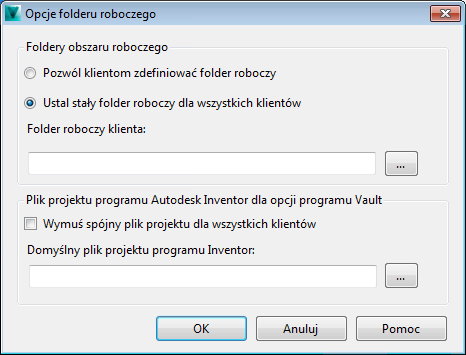
Okno dialogowe Zadania globalne
Okno dialogowe Ustawienia globalne służy do zarządzania kontami użytkowników i zabezpieczeniami, dostępem do serwera zadań i określaniem ustawień publikowania programu SharePoint.
Karta Zabezpieczenie
Karta Zabezpieczenie zawiera opcje dla przydzielania użytkownikowi dostępu do repozytorium i przypisywania uprawnień użytkownikowi. Można także tworzyć grupy użytkowników oraz przypisywać do nich uprawnienia dostępu i role. Role przypisane do użytkownika lub grup definiują uprawnienia użytkowników lub członków grupy.
Użytkownicy
Konta użytkownika są tworzone i administrowane w oknie dialogowym Zarządzanie użytkownikami.
Konto użytkownika serwera repozytorium można utworzyć automatycznie, gdy użytkownik systemu Windows jest członkiem grupy usługi Active Directory i ma dostęp do serwera Vault oraz zaloguje się do programu klienta Autodesk Data Management za pomocą uwierzytelniania Windows. Jest ona włączona domyślnie.
Grupy
Grupy są tworzone i administrowane w oknie dialogowym Grupy.
Role i uprawnienia
W oknie dialogowym Role można wyświetlić role i uprawnienia przypisane do tych ról.
Dostęp
- Uruchom konsolę programu Autodesk Data Management Server.
- Wybierz opcje Narzędzia
 Administracja
Administracja  Ustawienia globalne.
Ustawienia globalne. - W oknie dialogowym Administracja kliknij kartę Zabezpieczenie.
Karta Zlecenia zmiany (dla definicji trasowania zlecenia zmiany)
Karta Zlecenia zmiany zawiera opcje umożliwiające edycję list trasowania i definicji procesu roboczego.
Definicja trasowania
Uaktywnij listy trasowania, zmodyfikuj istniejące trasowania oraz zmodyfikuj składniki trasowania.
- Kliknij przycisk Definiuj, aby zarządzać listami trasowania i składnikami i uczestnikami.
Definicja procesu roboczego
Z listy rozwijanej wybierz definicję procesu roboczego. Jeśli włączona jest opcja Sprawdź stan, stan o nazwie Sprawdzenie jest dodawany pomiędzy stanami Praca a Przegląd. Zatwierdzenie zlecenia zmiany w stanie Sprawdzenie spowoduje przeniesienie go do stanu Przegląd. Odrzucenie zlecenia zmiany spowoduje powrót do stanu Praca. Do listy ról składników trasowania zostanie dodana rola Sprawdzający. Jeśli wybrany zostanie stan Sprawdzenie, nie będzie można utworzyć nowego trasowania, dopóki nie zostanie przypisany Sprawdzający. Standardowy przebieg czynności nie obejmuje stanu Sprawdzenie ani roli Sprawdzający.
- Dostęp do definicji procesu roboczego w oknie dialogowym można uzyskać, wybierając opcje Narzędzia
 Administracja
Administracja Ustawienia globalne.
Ustawienia globalne.
Dostęp
- Wybierz opcję Narzędzia
 Administracja
Administracja  Ustawienia globalne.
Ustawienia globalne. - W oknie dialogowym Ustawienia globalne kliknij kartę Zlecenia zmiany.
Zarządzanie definicjami trasowania
Karta Integracje
Karta Integracje zawiera opcje służące do włączania serwera zadań i konfigurowania ustawień publikowania w katalogach SharePoint.
Administrowanie serwerem zadań
- Administrator musi włączyć serwer zadań, aby możliwe było przetwarzanie zadań.
Opcje SharePoint
- Kliknij pozycję Konfiguruj, aby skonfigurować ustawienia publikowania w katalogach SharePoint.
Dostęp
- Wybierz opcje Narzędzia
 Administracja
Administracja  Ustawienia globalne.
Ustawienia globalne. - W oknie dialogowym Ustawienia globalne kliknij kartę Integracje.
Przycisk praw własności grupy roboczej
Przycisk Prawa administracyjne jest wyświetlany w lewym dolnym narożniku okna dialogowego Ustawienia programu Vault i okna dialogowego Zadania globalne. Za pomocą przycisku Prawa administracyjne można uzyskać dostęp do funkcji dostosowywania uprawnień klienta do zlecenia zmiany, elementu, obiektów niestandardowych oraz obiektów folderu w obrębie danej grupy roboczej.